Linux에서 첫 번째 Service Fabric 컨테이너 애플리케이션 만들기
Service Fabric 클러스터의 Linux 컨테이너에서 기존 애플리케이션을 실행하더라도 애플리케이션을 변경할 필요가 없습니다. 이 문서에서는 Python Flask 웹 애플리케이션을 포함하는 Docker 이미지를 만들어 Service Fabric 클러스터에 배포하는 과정을 안내합니다. 또한 Azure Container Registry를 통해 컨테이너화된 애플리케이션을 공유할 수도 있습니다. 이 문서에서는 Docker에 대한 기본적인 지식이 있다고 가정합니다. Docker에 대해 알아보려면 Docker Overview(Docker 개요)를 읽어보세요.
참고 항목
이 문서는 Linux 개발 환경에 적용됩니다. Service Fabric 클러스터 런타임 및 Docker 런타임이 동일한 OS에서 실행되어야 합니다. Linux 컨테이너는 Windows 클러스터에서 실행할 수 없습니다.
필수 조건
다음을 실행하는 개발 컴퓨터
노드가 세 개 이상인 Linux 클러스터
Azure Container Registry의 레지스트리 - Azure 구독 내에서 컨테이너 레지스트리를 만듭니다.
Docker 컨테이너 정의
Docker 허브에 있는 Python 이미지를 기반으로 하는 이미지를 빌드합니다.
Dockerfile에서 Docker 컨테이너를 지정합니다. Dockerfile은 컨테이너 내부 환경 설정, 실행하려는 애플리케이션 로드, 포트 매핑에 대한 지침으로 구성됩니다. Dockerfile은 이미지를 만드는 docker build 명령에 대한 입력입니다.
빈 디렉터리를 만들고 Dockerfile 파일(파일 확장명 없음)을 만듭니다. Dockerfile에 다음을 추가하고 변경 내용을 저장합니다.
# Use an official Python runtime as a base image
FROM python:2.7-slim
# Set the working directory to /app
WORKDIR /app
# Copy the current directory contents into the container at /app
ADD . /app
# Install any needed packages specified in requirements.txt
RUN pip install -r requirements.txt
# Make port 80 available outside this container
EXPOSE 80
# Define environment variable
ENV NAME World
# Run app.py when the container launches
CMD ["python", "app.py"]
자세한 내용은 Dockerfile 참조를 참고하세요.
기본 웹 애플리케이션 만들기
"Hello World!"를 반환하는 포트 80에서 수신 대기하는 Flask 웹 애플리케이션을 만듭니다. 동일한 디렉터리에서 requirements.txt 파일을 만듭니다. 다음을 추가하고 변경 내용을 저장합니다.
Flask
또한 app.py 파일을 만들고 다음 코드 조각을 추가합니다.
from flask import Flask
app = Flask(__name__)
@app.route("/")
def hello():
return 'Hello World!'
if __name__ == "__main__":
app.run(host='0.0.0.0', port=80)
Docker에 로그인하고 이미지를 빌드합니다.
다음으로, 웹 애플리케이션을 실행하는 이미지를 만듭니다. Docker에서 퍼블릭 이미지를 끌어올 때(예: Dockerfile의 python:2.7-slim) 익명의 끌어오기 요청을 수행하는 것보다 Docker Hub 계정으로 인증하는 것이 모범 사례입니다.
참고 항목
자주 익명 끌어오기 요청을 수행하는 경우 ERROR: toomanyrequests: Too Many Requests. 또는 You have reached your pull rate limit.와 비슷한 Docker 오류가 표시될 수 있습니다. 이러한 오류를 방지하려면 Docker Hub에서 인증을 받으세요. 자세한 내용은 Azure Container Registry를 사용하여 퍼블릭 콘텐츠 관리를 참조하세요.
PowerShell 창을 열고 Dockerfile이 있는 디렉터리로 이동합니다. 그런 다음, 다음 명령을 실행합니다.
docker login
docker build -t helloworldapp .
이 명령은 Dockerfile에 있는 지침을 사용하여 새 이미지를 빌드하며 이미지의 이름을 helloworldapp으로 지정(-t 태그 지정)합니다. 컨테이너 이미지를 작성하기 위해 먼저 기본 이미지가 애플리케이션이 추가된 Docker 허브에서 다운로드됩니다.
빌드 명령이 완료되면 docker images 명령을 실행하여 새 이미지에 대한 정보를 확인합니다.
$ docker images
REPOSITORY TAG IMAGE ID CREATED SIZE
helloworldapp latest 86838648aab6 2 minutes ago 194 MB
애플리케이션을 로컬로 실행
컨테이너화된 애플리케이션이 컨테이너 레지스트리에 푸시하기 전에 로컬로 실행되는지 확인합니다.
애플리케이션을 실행하고 컨테이너의 노출되는 포트 80에 컴퓨터의 포트 4000을 매핑합니다.
docker run -d -p 4000:80 --name my-web-site helloworldapp
name은 (컨테이너 ID가 아닌) 실행 중인 컨테이너에 이름을 지정합니다.
실행 중인 컨테이너에 연결합니다. 포트 4000에서 반환되는 IP 주소(예: "http://localhost:4000")를 가리키는 웹 브라우저를 엽니다. 제목인 "Hello World!"가 브라우저에 표시되어야 합니다.
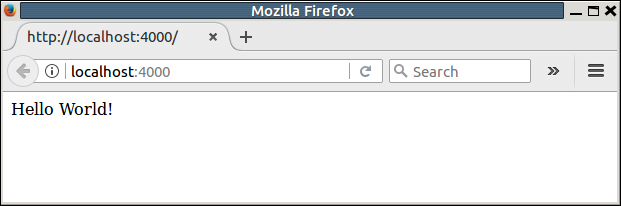
컨테이너를 중지하려면 다음을 실행합니다.
docker stop my-web-site
개발 컴퓨터에서 컨테이너를 삭제합니다.
docker rm my-web-site
컨테이너 레지스트리에 이미지를 푸시합니다.
Docker에서 애플리케이션이 실행되는지 확인한 후에 Azure Container Registry에서 이미지를 레지스트리에 푸시합니다.
docker login을 실행하여 레지스트리 자격 증명으로 컨테이너 레지스트리에 로그인합니다.
다음 예에서는 Microsoft Entra 서비스 주체의 ID와 암호를 전달합니다. 예를 들어 자동화 시나리오를 위해 레지스트리에 서비스 주체를 할당할 수 있습니다. 또는 레지스트리 사용자 이름과 암호를 사용하여 로그인할 수 있습니다.
docker login myregistry.azurecr.io -u xxxxxxxx-xxxx-xxxx-xxxx-xxxxxxxxxxxx -p myPassword
다음 명령은 레지스트리에 대한 정규화된 경로를 사용하여 이미지의 태그 또는 별칭을 만듭니다. 이 예제는 레지스트리의 루트에서 혼잡을 방지하기 위해 samples 네임스페이스에 이미지를 배치합니다.
docker tag helloworldapp myregistry.azurecr.io/samples/helloworldapp
이미지를 컨테이너 레지스트리에 푸시합니다.
docker push myregistry.azurecr.io/samples/helloworldapp
Yeoman을 사용하여 Docker 이미지 패키징
Linux용 Service Fabric SDK는 쉽게 애플리케이션을 만들고 컨테이너 이미지를 추가할 수 있는 Yeoman 생성기를 포함합니다. Yeoman을 사용하여 SimpleContainerApp이라는 단일 Docker 컨테이너가 있는 애플리케이션을 만들어 보겠습니다.
Service Fabric 컨테이너 애플리케이션을 만들려면 터미널 창을 열고 yo azuresfcontainer을 실행합니다.
애플리케이션 이름(예: mycontainer)을 지정하고 애플리케이션 서비스 이름(예: myservice)을 지정합니다.
이미지 이름에 컨테이너 레지스트리에서 컨테이너 이미지의 URL을 제공합니다(예: "myregistry.azurecr.io/samples/helloworldapp").
이 이미지가 워크로드 진입점을 정의하지 않으므로 입력 명령을 명시적으로 지정하지 않아도 됩니다(컨테이너 내에서 명령을 실행하면 시작된 후에 컨테이너가 실행되도록 유지함).
"1"이라는 인스턴스 수를 지정합니다.
적절한 형식의 포트 매핑을 지정합니다. 이 문서에서는 포트 매핑으로 80:4000을 입력해야 합니다. 그러면 호스트 컴퓨터에서 포트 4000에 발생하는 모든 들어오는 요청은 컨테이너의 포트 80으로 리디렉션되도록 구성됩니다.
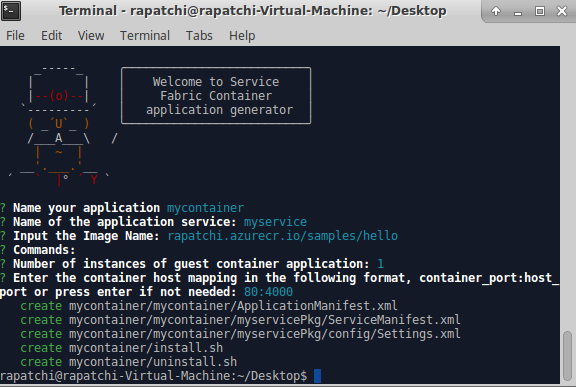
컨테이너 리포지토리 인증 구성
컨테이너 이미지 다운로드에 대해 다양한 유형의 인증을 구성하는 방법을 알아보려면 컨테이너 리포지토리 인증을 참조하세요.
격리 모드 구성
6.3 런타임 릴리스에서는 Linux 컨테이너에 대해 VM 격리가 지원되므로, 컨테이너에 대한 두 가지 격리 모드(프로세스 및 Hyper-V)가 지원됩니다. Hyper-V 격리 모드를 사용하면 커널이 각 컨테이너와 컨테이너 호스트 간에 격리됩니다. Hyper-V 격리는 컨테이너 지우기를 사용하여 구현됩니다. 격리 모드는 애플리케이션 매니페스트 파일의 ServicePackageContainerPolicy 요소에서 Linux 클러스터에 대해 지정됩니다. 지정될 수 있는 격리 모드는 process, hyperv 및 default입니다. 기본값은 process 격리 모드입니다. 다음 코드 조각은 격리 모드가 애플리케이션 매니페스트 파일에서 지정되는 방법을 보여 줍니다.
<ServiceManifestImport>
<ServiceManifestRef ServiceManifestName="MyServicePkg" ServiceManifestVersion="1.0.0"/>
<Policies>
<ServicePackageContainerPolicy Hostname="votefront" Isolation="hyperv">
<PortBinding ContainerPort="80" EndpointRef="myServiceTypeEndpoint"/>
</ServicePackageContainerPolicy>
</Policies>
</ServiceManifestImport>
리소스 관리 구성
리소스 관리는 호스트에서 사용할 수 있는 리소스를 컨테이너에서 제한합니다. 애플리케이션 매니페스트에 지정된 ResourceGovernancePolicy 요소는 서비스 코드 패키지에 대한 리소스 제한을 선언하는 데 사용됩니다. Memory, MemorySwap, CpuShares(CPU 상대적 가중치), MemoryReservationInMB, BlkioWeight(BlockIO 상대적 가중치) 리소스에 대한 리소스 제한을 설정할 수 있습니다. 이 예제에서는 Guest1Pkg 서비스 패키지가 배치된 클러스터 노드에서 하나의 코어를 가져옵니다. 메모리 제한은 절대값이므로 코드 패키지는 1,024MB의 메모리(및 동일한 값의 소프트 보증 예약)로 제한됩니다. 코드 패키지(컨테이너 또는 프로세스)는 이 제한보다 많은 메모리를 할당할 수 없으며, 할당하려고 하면 메모리 부족 예외가 발생합니다. 리소스 제한 적용이 작동하려면 서비스 패키지 내의 모든 코드 패키지에 메모리 제한이 지정되어 있어야 합니다.
<ServiceManifestImport>
<ServiceManifestRef ServiceManifestName="MyServicePKg" ServiceManifestVersion="1.0.0" />
<Policies>
<ServicePackageResourceGovernancePolicy CpuCores="1"/>
<ResourceGovernancePolicy CodePackageRef="Code" MemoryInMB="1024" />
</Policies>
</ServiceManifestImport>
Docker HEALTHCHECK 구성
v6.1을 시작하면 Service Fabric에서 자동으로 Docker HEALTHCHECK 이벤트를 시스템 상태 보고서에 통합합니다. 즉 컨테이너에 HEALTHCHECK를 사용하도록 설정된 경우, Docker에서 보고한 대로 컨테이너의 상태가 변경될 때마다 Service Fabric에서 상태를 보고합니다. health_status가 healthy이면 Service Fabric Explorer에서 OK 상태 보고서가 표시되고, health_status가 unhealthy이면 경고가 표시됩니다.
최신 새로 고침 릴리스 v6.4부터 docker HEALTHCHECK 평가를 오류로 보고하도록 지정할 수 있습니다. 이 옵션을 사용할 경우, health_status가 정상 상태이면 정상 상태 보고서가 표시되고 health_status가 비정상 상태이면 오류가 표시됩니다.
컨테이너 상태를 모니터링하기 위해 수행되는 실제 검사를 가리키는 HEALTHCHECK 명령은 컨테이너 이미지를 생성하는 동안 사용되는 Dockerfile에 있어야 합니다.
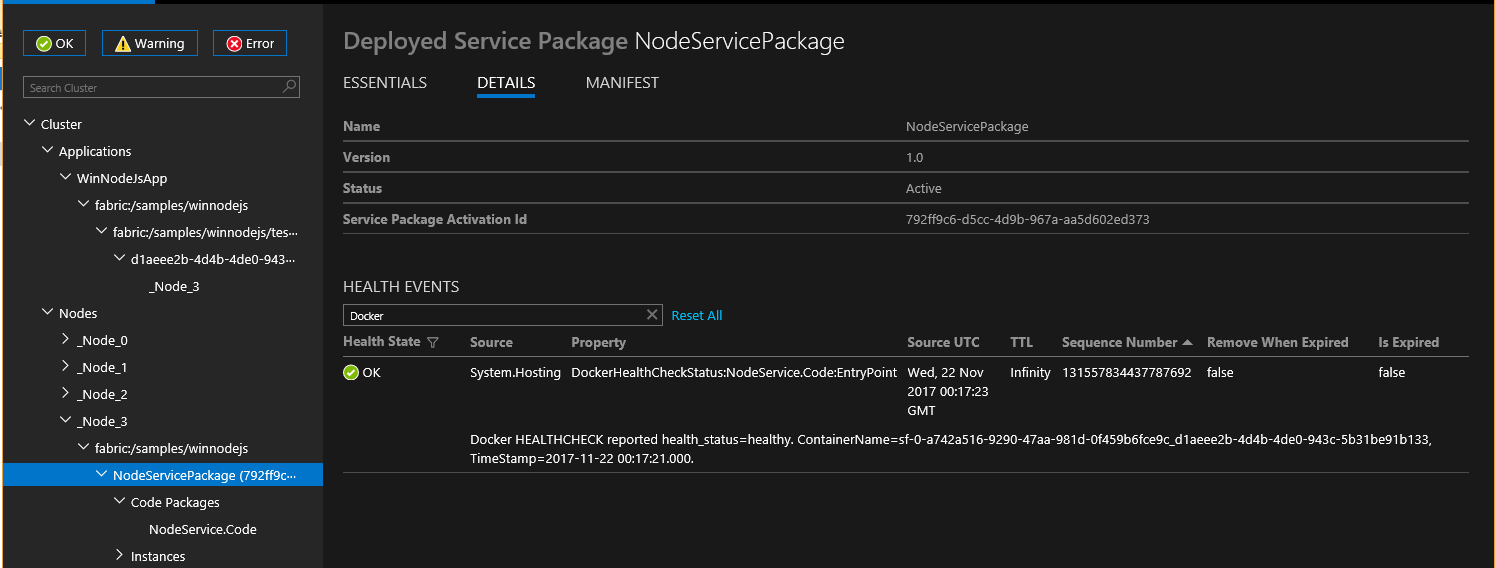
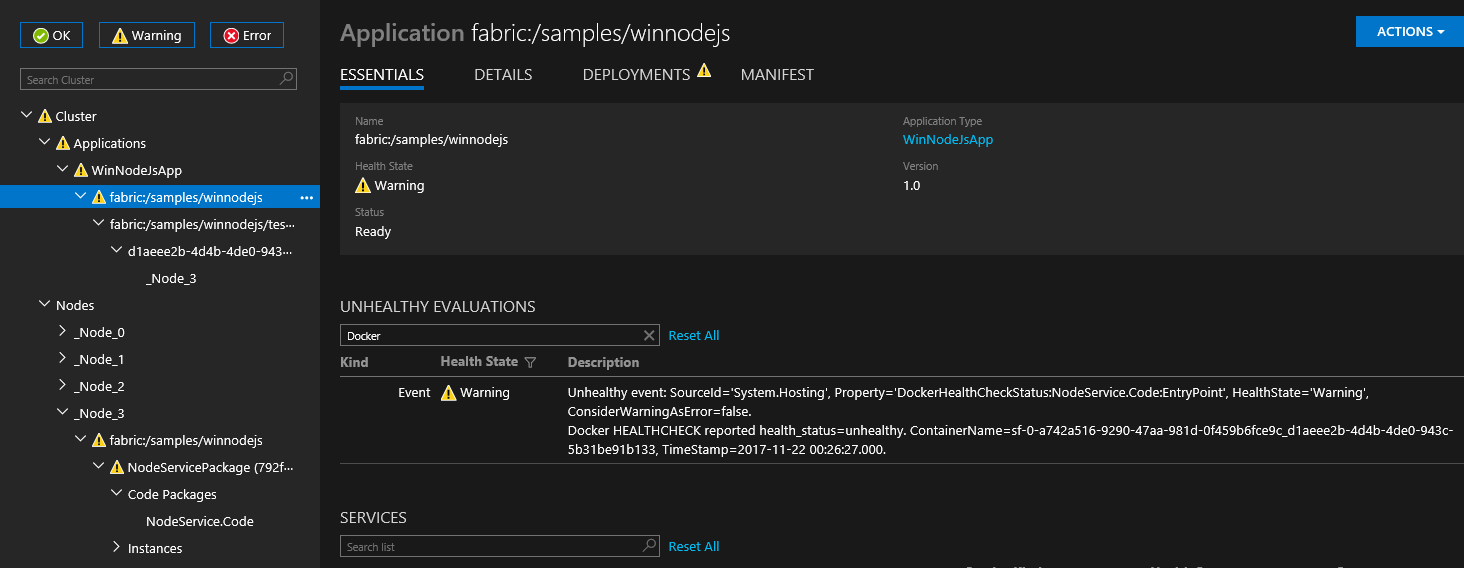
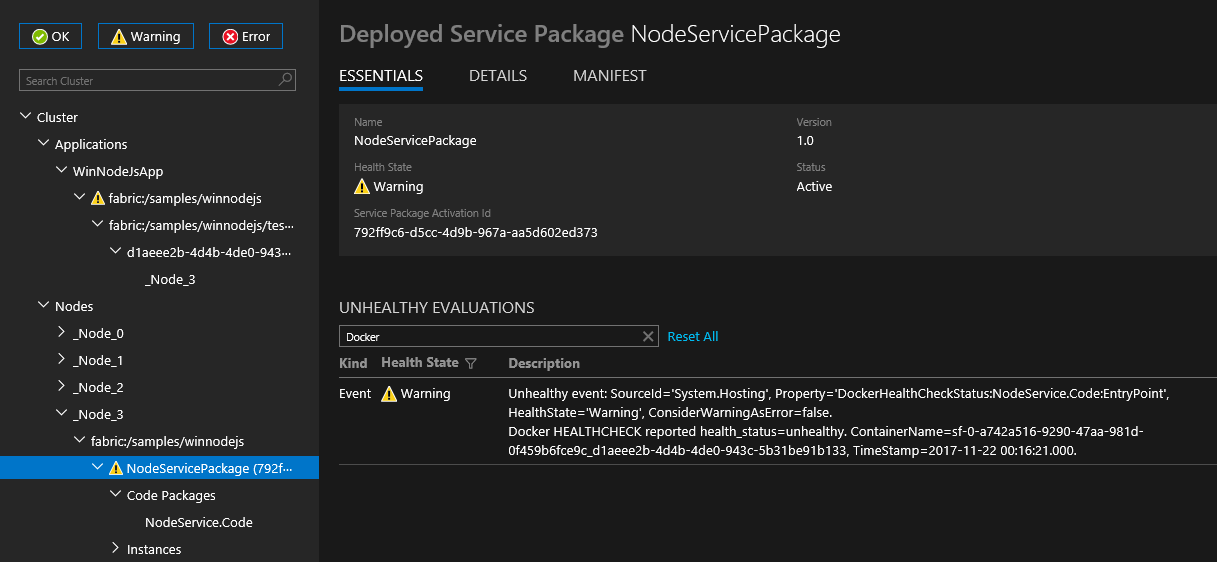
ApplicationManifest에서 ContainerHostPolicies의 일부로 HealthConfig 옵션을 지정하여 각 컨테이너에 대한 HEALTHCHECK 동작을 구성할 수 있습니다.
<ServiceManifestImport>
<ServiceManifestRef ServiceManifestName="ContainerServicePkg" ServiceManifestVersion="2.0.0" />
<Policies>
<ContainerHostPolicies CodePackageRef="Code">
<HealthConfig IncludeDockerHealthStatusInSystemHealthReport="true"
RestartContainerOnUnhealthyDockerHealthStatus="false"
TreatContainerUnhealthyStatusAsError="false" />
</ContainerHostPolicies>
</Policies>
</ServiceManifestImport>
기본값으로 IncludeDockerHealthStatusInSystemHealthReport는 true로 설정되고, RestartContainerOnUnhealthyDockerHealthStatus는 false로 설정되며, TreatContainerUnhealthyStatusAsError는 false로 설정됩니다.
RestartContainerOnUnhealthyDockerHealthStatus가 true로 설정된 경우, 반복적으로 비정상으로 보고하는 컨테이너가 다시 시작됩니다(다른 노드에서도 가능).
TreatContainerUnhealthyStatusAsError가 true로 설정된 경우 컨테이너의 health_status가 비정상일 때 오류 상태 보고서가 표시됩니다.
전체 Service Fabric 클러스터에 대해 HEALTHCHECK 통합을 사용하지 않도록 설정하려면 EnableDockerHealthCheckIntegration을 false로 설정해야 합니다.
애플리케이션 배포
애플리케이션이 빌드되면 Service Fabric CLI를 사용하여 로컬 클러스터에 배포할 수 있습니다.
로컬 Service Fabric 클러스터에 연결합니다.
sfctl cluster select --endpoint http://localhost:19080
https://github.com/Azure-Samples/service-fabric-containers/의 템플릿에 제공된 설치 스크립트를 사용하여 클러스터의 이미지 저장소에 애플리케이션 패키지를 복사하고 애플리케이션 유형을 등록하며 애플리케이션 인스턴스를 만듭니다.
./install.sh
브라우저를 열고 http://localhost:19080/Explorer에서 Service Fabric Explorer로 이동합니다(Mac OS X에서 Vagrant를 사용하는 경우 localhost를 VM의 프라이빗 IP로 바꿈). 애플리케이션 노드를 확장하면 애플리케이션 유형에 대한 항목 및 해당 유형의 첫 번째 인스턴스에 대한 다른 항목이 만들어집니다.
실행 중인 컨테이너에 연결합니다. 포트 4000에서 반환되는 IP 주소(예: "http://localhost:4000")를 가리키는 웹 브라우저를 엽니다. 제목인 "Hello World!"가 브라우저에 표시되어야 합니다.
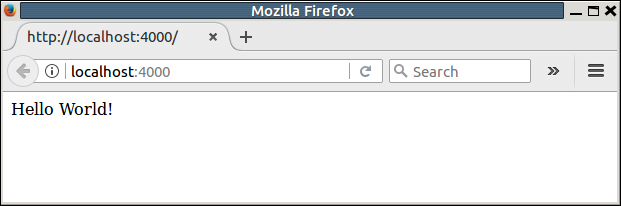
정리
템플릿에 제공된 제거 스크립트를 사용하여 로컬 배포 클러스터에서 애플리케이션 인스턴스를 삭제하고 애플리케이션 유형을 등록 해제합니다.
./uninstall.sh
이미지를 컨테이너 레지스트리에 푸시한 후에 개발 컴퓨터에서 로컬 이미지를 삭제할 수 있습니다.
docker rmi helloworldapp
docker rmi myregistry.azurecr.io/samples/helloworldapp
Service Fabric 애플리케이션 및 서비스 매니페스트의 전체 예제
이 문서에서 사용한 전체 서비스 및 애플리케이션 매니페스트는 다음과 같습니다.
ServiceManifest.xml
<?xml version="1.0" encoding="utf-8"?>
<ServiceManifest Name="myservicePkg"
Version="1.0.0"
xmlns="http://schemas.microsoft.com/2011/01/fabric"
xmlns:xsd="https://www.w3.org/2001/XMLSchema"
xmlns:xsi="https://www.w3.org/2001/XMLSchema-instance">
<ServiceTypes>
<!-- This is the name of your ServiceType.
The UseImplicitHost attribute indicates this is a guest service. -->
<StatelessServiceType ServiceTypeName="myserviceType" UseImplicitHost="true" />
</ServiceTypes>
<!-- Code package is your service executable. -->
<CodePackage Name="Code" Version="1.0.0">
<EntryPoint>
<!-- Follow this link for more information about deploying containers
to Service Fabric: https://aka.ms/sfguestcontainers -->
<ContainerHost>
<ImageName>myregistry.azurecr.io/samples/helloworldapp</ImageName>
<!-- Pass comma delimited commands to your container: dotnet, myproc.dll, 5" -->
<!--Commands> dotnet, myproc.dll, 5 </Commands-->
<Commands></Commands>
</ContainerHost>
</EntryPoint>
<!-- Pass environment variables to your container: -->
<EnvironmentVariables>
<!--
<EnvironmentVariable Name="VariableName" Value="VariableValue"/>
-->
</EnvironmentVariables>
</CodePackage>
<Resources>
<Endpoints>
<!-- This endpoint is used by the communication listener to obtain the port on which to
listen. Please note that if your service is partitioned, this port is shared with
replicas of different partitions that are placed in your code. -->
<Endpoint Name="myServiceTypeEndpoint" UriScheme="http" Port="4000" Protocol="http"/>
</Endpoints>
</Resources>
</ServiceManifest>
ApplicationManifest.xml
<?xml version="1.0" encoding="utf-8"?>
<ApplicationManifest ApplicationTypeName="mycontainerType"
ApplicationTypeVersion="1.0.0"
xmlns="http://schemas.microsoft.com/2011/01/fabric"
xmlns:xsd="https://www.w3.org/2001/XMLSchema"
xmlns:xsi="https://www.w3.org/2001/XMLSchema-instance">
<!-- Import the ServiceManifest from the ServicePackage. The ServiceManifestName and ServiceManifestVersion
should match the Name and Version attributes of the ServiceManifest element defined in the
ServiceManifest.xml file. -->
<ServiceManifestImport>
<ServiceManifestRef ServiceManifestName="myservicePkg" ServiceManifestVersion="1.0.0" />
<ConfigOverrides />
<Policies>
<ContainerHostPolicies CodePackageRef="Code">
<RepositoryCredentials AccountName="myregistry" Password="=P==/==/=8=/=+u4lyOB=+=nWzEeRfF=" PasswordEncrypted="false"/>
<PortBinding ContainerPort="80" EndpointRef="myServiceTypeEndpoint"/>
</ContainerHostPolicies>
</Policies>
</ServiceManifestImport>
<DefaultServices>
<!-- The section below creates instances of service types, when an instance of this
application type is created. You can also create one or more instances of service type using the
ServiceFabric PowerShell module.
The attribute ServiceTypeName below must match the name defined in the imported ServiceManifest.xml file. -->
<Service Name="myservice">
<!-- On a local development cluster, set InstanceCount to 1. On a multi-node production
cluster, set InstanceCount to -1 for the container service to run on every node in
the cluster.
-->
<StatelessService ServiceTypeName="myserviceType" InstanceCount="1">
<SingletonPartition />
</StatelessService>
</Service>
</DefaultServices>
</ApplicationManifest>
기존 애플리케이션에 더 많은 서비스 추가
yeoman을 사용하여 다른 컨테이너 서비스를 이미 만든 애플리케이션에 추가하려면 다음 단계를 수행합니다.
- 기존 애플리케이션의 루트로 디렉터리를 변경합니다. 예를 들어
MyApplication이 Yeoman에서 만든 애플리케이션인 경우cd ~/YeomanSamples/MyApplication입니다. yo azuresfcontainer:AddService을 실행합니다.
컨테이너를 강제로 종료하기 전 시간 간격 구성
서비스 삭제(또는 다른 노드로 이동)가 시작된 후 컨테이너가 제거되기 전에 대기할 런타임 시간 간격을 구성할 수 있습니다. docker stop <time in seconds> 명령을 컨테이너로 보내는 시간 간격 구성. 자세한 내용은 docker stop을 참조하세요. 대기할 시간 간격은 Hosting 섹션 아래에 지정됩니다. 다음 클러스터 매니페스트 코드 조각은 대기 간격을 설정하는 방법을 보여 줍니다.
{
"name": "Hosting",
"parameters": [
{
"name": "ContainerDeactivationTimeout",
"value" : "10"
},
...
]
}
기본 시간 간격은 10초로 설정됩니다. 이 구성은 동적이므로 클러스터에 대한 구성 전용 업그레이드만 시간 제한을 업데이트합니다.
사용하지 않는 컨테이너 이미지를 제거할 런타임 구성
노드에서 사용하지 않는 컨테이너 이미지를 제거하기 위해 Service Fabric 클러스터를 구성할 수 있습니다. 이 구성을 통해 노드에 너무 많은 컨테이너 이미지가 있는 경우 디스크 공간을 다시 캡처할 수 있습니다. 이 기능을 사용하려면 다음 코드 조각에 표시된 것처럼 클러스터 매니페스트에서 Hosting 섹션을 업데이트합니다.
{
"name": "Hosting",
"parameters": [
{
"name": "PruneContainerImages",
"value": "True"
},
{
"name": "ContainerImagesToSkip",
"value": "mcr.microsoft.com/windows/servercore|mcr.microsoft.com/windows/nanoserver|mcr.microsoft.com/dotnet/framework/aspnet|..."
}
...
}
]
}
삭제하지 말아야 하는 이미지의 경우 ContainerImagesToSkip 매개 변수 아래에 지정할 수 있습니다.
컨테이너 이미지 다운로드 시간 구성
Service Fabric 런타임은 대부분의 컨테이너 이미지에 대해 작동하는 컨테이너 이미지를 다운로드하고 추출하는 데 20분을 할당합니다. 큰 이미지의 경우 또는 네트워크 연결이 느린 경우, 이미지 다운로드 및 추출을 중단하기 전에 기다리는 시간을 늘려야 할 수 있습니다. 이 시간 제한은 다음 코드 조각과 같이 클러스터 매니페스트의 Hosting 섹션에 있는 ContainerImageDownloadTimeout 특성을 사용하여 설정합니다.
{
"name": "Hosting",
"parameters": [
{
"name": "ContainerImageDownloadTimeout",
"value": "1200"
}
]
}
컨테이너 보존 정책 설정
컨테이너 시작 오류 진단을 지원하기 위해 Service Fabric(버전 6.1 이상)은 종료되었거나 시작하지 못한 컨테이너를 보존하도록 지원합니다. 이 정책은 다음 코드 조각과 같이 ApplicationManifest.xml 파일에서 설정할 수 있습니다.
<ContainerHostPolicies CodePackageRef="NodeService.Code" Isolation="process" ContainersRetentionCount="2" RunInteractive="true">
ContainersRetentionCount 설정은 실패할 때 유지할 컨테이너의 수를 지정합니다. 음수 값을 지정하면 실패한 모든 컨테이너가 유지됩니다. ContainersRetentionCount 특성을 지정하지 않으면 컨테이너는 유지되지 않습니다. 또한 ContainersRetentionCount 특성은 애플리케이션 매개 변수도 지원하므로 사용자는 테스트 및 프로덕션 클러스터에 대해 다른 값을 지정할 수 있습니다. 이 기능을 사용하여 컨테이너 서비스가 다른 노드로 이동하지 않도록 방지하려면 배치 제약 조건을 사용하여 특정 노드에 대한 컨테이너 서비스를 대상으로 지정합니다. 이 기능을 사용하여 유지된 컨테이너는 수동으로 제거해야 합니다.
사용자 지정 인수로 Docker 디먼 시작
6.2 버전 이상의 Service Fabric 런타임에서는 사용자 지정 인수로 Docker 디먼을 시작할 수 있습니다. 사용자 지정 인수가 지정되면 Service Fabric은 Docker 엔진에 --pidfile 인수를 제외한 다른 인수를 전달하지 않습니다. 따라서, --pidfile을 인수로 전달하지 말아야 합니다. 또한, 인수는 Service Fabric이 디먼과 통신할 수 있도록 Docker 디먼이 Windows의 기본 이름 파이프(또는 Linux의 UNIX 도메인 소켓)를 수신 대기하도록 해야 합니다. 사용자 지정 인수는 ContainerServiceArguments의 Hosting 섹션 아래에 있는 클러스터 매니페스트에 지정됩니다. 다음 코드 조각에 예제가 표시됩니다.
{
"name": "Hosting",
"parameters": [
{
"name": "ContainerServiceArguments",
"value": "-H localhost:1234 -H unix:///var/run/docker.sock"
}
]
}
다음 단계
- Service Fabric의 컨테이너를 실행하는 방법에 대해 자세히 알아봅니다.
- 컨테이너에서 .NET 애플리케이션 배포 자습서를 참조합니다.
- Service Fabric 애플리케이션 수명 주기에 대해 자세히 알아봅니다.
- GitHub에서 Service Fabric 컨테이너 코드 샘플을 확인합니다.